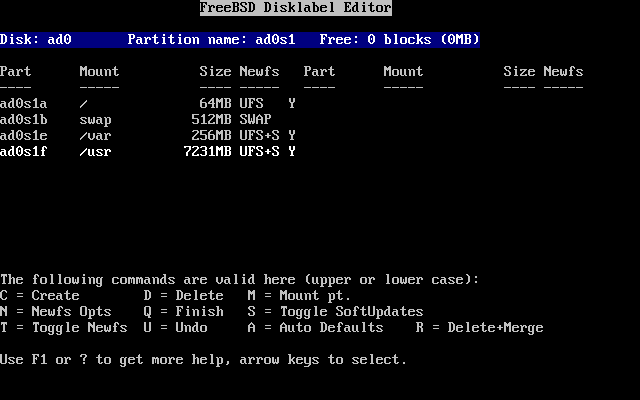Это основная программа установки Freebsd, хотя поставщики могут предлагать свои программы. Вэтой главе описывается использование sysinstall для установки Freebsd. Прочтя эту главу, вы узнаете
| Вид материала | Программа |
- Проект Документации Freebsd руководство, 33137.28kb.
- О. Ю. Пескова таганрогский государственный радиотехнический университет сравнительный, 34.26kb.
- Конфигурирование разделов на жестком диске, 164.19kb.
- Вэтой главе кратко обозреваются физические характеристики, которые являются (или считаются), 1356.18kb.
- Антропогенное воздействие на биосферу, 376.55kb.
- Программа дисциплины фтд. 2 Химводоподготовка, спецводоочистка на аэс для студентов, 134.15kb.
- Пособие по установке ос семейства Windows xp™ Для установки Windows xp (далее ос),, 56.08kb.
- Уфимский Государственный Авиационный Технический Университет Кафедра вмиК отчет, 188.41kb.
- Программа дисциплины опд. Ф. 09. Компьютерный практикум для студентов специальности, 61.42kb.
- Управление производством: функционирование операционной системы введение, 399.98kb.
2.5.3. Установка менеджера загрузки (Boot Manager)
Теперь вам предлагается установить менеджер загрузки. Как правило, нужно выбрать установку менеджера загрузки если:
- У вас больше чем один диск и вы устанавливаете FreeBSD не на первый диск.
- Вы устанавливаете FreeBSD вместе с другой операционной на один и тот же диск, и хотите выбирать при загрузке FreeBSD или другую операционную систему.
Если FreeBSD единственная операционная система, установленная на этом компьютере, и находится на первом жестком диске, подойдет менеджер загрузки Standard. Выберите None если вы используете менеджер загрузки сторонних разработчиков, способный загрузить FreeBSD.
Сделайте выбор и нажмите Enter.
Рисунок 2-14. Меню менеджера загрузки Sysinstall
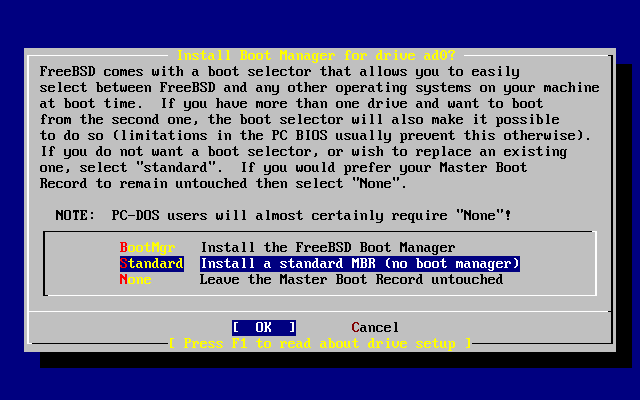
Экран подсказки, вызываемый по нажатию F1, описывает проблемы, которые могут быть встречены при попытке совместного использования диска операционными системами.
2.5.4. Создание слайсов на другом диске
Если дисков больше чем один, вернитесь к экрану выбора дисков (Select Drives) после выбора менеджера загрузки. Если вы собираетесь устанавливать FreeBSD более чем на один диск, можете выбрать другой диск и повторить процесс разбиения на слайсы с использованием FDisk.
Важно: Если вы устанавливаете FreeBSD не на первый жесткий диск, потребуется установить менеджер загрузки FreeBSD на оба диска.
Рисунок 2-15. Выход из выбора диска
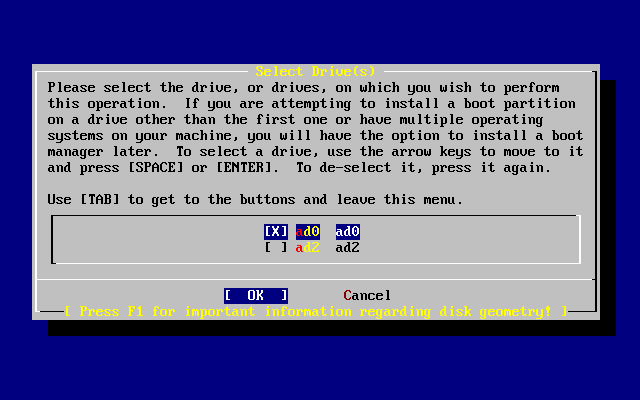
Клавиша Tab переключает между последним выбранным диском, [ OK ], и [ Cancel ].
Нажмите Tab один раз для выбора [ OK ], затем нажмите Enter для продолжения установки.
2.5.5. Создание разделов с помощью Disklabel
Теперь вы должны создать несколько разделов внутри каждого только что созданного слайса. Запомните, что у каждого раздела есть буква с a до h, а разделы b, c, и d имеют соглашения, которых вы должны придерживаться.
Некоторые приложения могут выигрывать от определенных схем разделов, особенно если у вас разделы на более чем одном диске. Тем не менее, для вашей первой установки FreeBSD не нужно слишком углубляться в принципы разбиения диска. Более важно установить FreeBSD и начать ее использовать. Вы всегда можете переустановить FreeBSD для изменения схемы разделов, когда поближе познакомитесь с операционной системой.
Эта схема показывает четыре раздела -- один для подкачки и три для файловых систем.
Таблица 2-2. Планирование разделов для первого диска
| Раздел | Файловая система | Размер | Описание |
| a | / | 100 MB | Корневая файловая система. Любая другая файловая система будет смонтирована на эту. 100 MB это подходящий размер для этой файловой системы. Вы не будете хранить на ней слишком много данных, а обычная установка FreeBSD разместит здесь около 40 MB данных. Оставшееся пространство используется для временных файлов, а также оставляет возможность расширения для будущих версий FreeBSD, которым может понадобится больше места в /. |
| b | N/A | 2-3 x RAM | Здесь находится раздел подкачки. Выбор правильного размера раздела подкачки это немного искусство. Хороший практический способ выбрать размер подкачки это установить его равным двум или трем размерам доступной физической памяти (RAM). Должно быть хотя бы 64 MB подкачки; если в компьютере меньше чем 32 MB памяти -- установите размер подкачки равным 64 MB. Если у вас больше одного диска, можно расположить подкачку на каждом диске. FreeBSD будет использовать каждый диск, что серьезно увеличит скорость подкачки. В этом случае, определите общий размер подкачки, который вам нужен (например, 128 MB), и поделите его на число имеющихся дисков (например, два) для определения размера разделов подкачки, которые нужно разместить на каждом вашем диске, в этом примере 64 MB на диск. |
| e | /var | 50 MB | Каталог /var содержит файлы, которые постоянно меняются; логи и другие административные файлы. Многие из этих файлов интенсивно читаются и записываются в процессе ежедневной работы FreeBSD. Размещение их на отдельной файловой системе позволяет FreeBSD оптимизировать доступ к этим файлам без затрагивания других каталогов, не имеющих такой же модели доступа. |
| f | /usr | Остальная часть диска | Все другие файлы как правило хранятся в каталоге /usr и его подкаталогах. |
Если вы устанавливаете FreeBSD более чем на один диск, вы должны также создать разделы в других слайсах, которые настроили. Простейший путь сделать это -- создать два раздела на каждом диске, один для подкачки, а другой для файловой системы.
Таблица 2-3. Разметка разделов для остальных дисков
| Раздел | Файловая система | Размер | Описание |
| b | N/A | Смотрите описание | Как уже обсуждалось, вы можете распространить подкачку на каждый диск. Даже если раздел a свободен, соглашение говорит о том, что подкачка находится на разделе b. |
| e | /diskn | Остальная часть диска | Остальная часть диска занята одним большим разделом. Он легко может быть помещен на раздел a вместо раздела e. Однако, соглашение говорит, что раздел a зарезервирован на слайсе для корневой (/) файловой системы. вы можете не следовать этому соглашению, но программа sysinstall будет ему следовать, поэтому приняв его, вы сделаете установку несколько проще. Вы можете монтировать эти файловые системы к любой точке; в этом примере предлагается смонтировать их как каталоги /diskn, где n это номер, который уникален для каждого диска. Но вы можете использовать другую схему, если захотите. |
Теперь, выбрав разметку разделов, можете приступить к их созданию в sysinstall. Вы увидите это сообщение:
Message
Now, you need to create BSD partitions inside of the fdisk
partition(s) just created. If you have a reasonable amount of disk
space (200 MB or more) and don't have any special requirements, simply
use the (A)uto command to allocate space automatically. If you have
more specific needs or just don't care for the layout chosen by
(A)uto, press F1 for more information on manual layout.
[ OK ]
[ Press enter or space ]
Нажмите Enter для запуска редактора разделов FreeBSD, называемого Disklabel.
Рис. 2-16 показывает экран только что запущенного Disklabel. Экран поделен на три раздела.
Первые несколько линий показывают имя диска, с которым вы сейчас работаете и слайс, содержащий раздел, который вы создаете (здесь Disklabel называет это именем раздела (Partition name) вместо имени слайса). Этот экран также показывает объем свободного пространства на слайсе, т.е. пространство, выделенное под слайс, но еще не отданное под раздел.
В центре экрана показаны уже созданные разделы, имена файловых систем, содержащихся в разделах, их размер и некоторые опции, применяемые при создания файловых систем.
Нижняя треть экрана показывает управляющие клавиши, работающие в Disklabel.
Рисунок 2-16. Редактор Sysinstall Disklabel
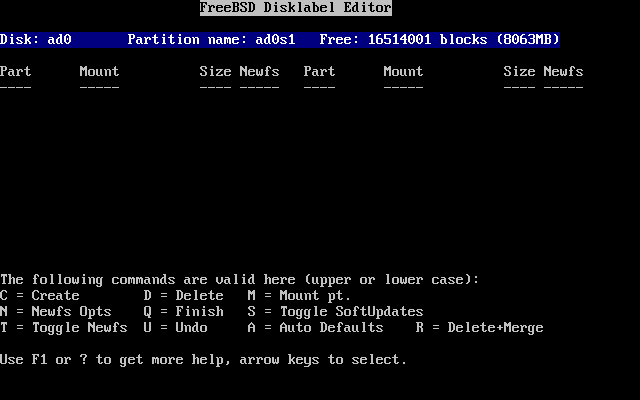
Disklabel может автоматически создать разделы и присвоить им размеры по умолчанию. Попробуйте это, нажав A. Вы увидите экран как на Рис. 2-17. В зависимости от размера диска, значения по умолчанию могут подходить или не подходить вам. Это не имеет значения, если вы не принимаете их.
Замечание: По умолчанию под каталог /tmp выделяется собственный раздел вместо использования части раздела /. Это помогает избежать заполнения раздела / временными файлами.
Рисунок 2-17. Редактор Sysinstall Disklabel с установками по умолчанию
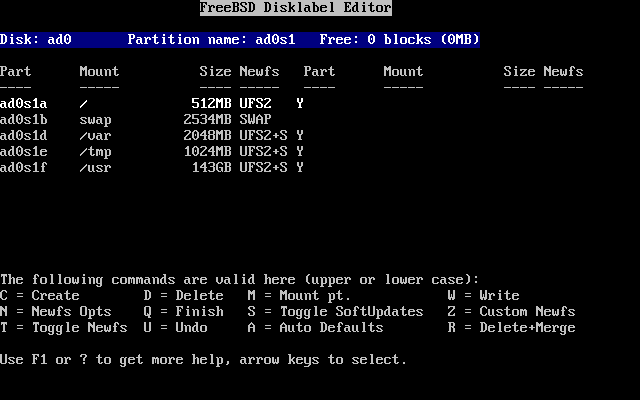
Если вы решили не использовать разделы по умолчанию и заменить их на свои, используйте клавиши навигации для выбора первого раздела, затем нажмите D для его удаления. Повторите это для удаления всех предложенных разделов.
Для создания первого раздела (a, монтируемого как / -- root), убедитесь, что выбран соответствующий слайс вверху экрана и нажмите C. Появится диалог, предлагающий выбрать размер нового раздела (как показано на Рис. 2-18). Вы можете ввести количество блоков диска, или количество мегабайт с M после номера, или гигабайт с G, или цилиндров с C.
Замечание: Начиная с FreeBSD 5.X, пользователи могут: выбирать UFS2 (который используется по умолчанию в FreeBSD 5.1 и выше), используя опцию Custom Newfs (Z), использовать опцию Auto Defaults и изменять параметры с помощью опции Custom Newfs, или добавлять опцию -O 2 в процессе создания раздела. Не забудьте добавить -U для включения SoftUpdates если вы используете опцию Custom Newfs!
Рисунок 2-18. Свободное место для корневого раздела
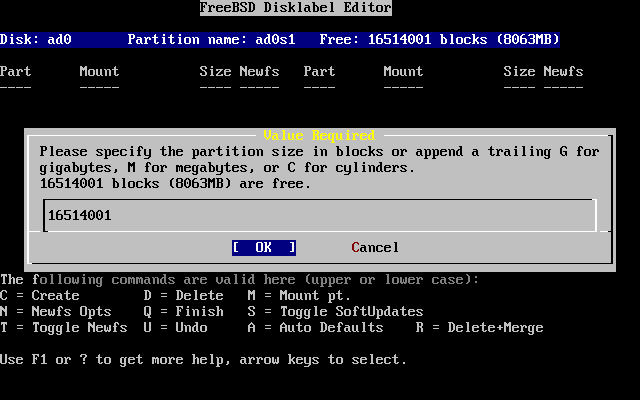
Размер по умолчанию задан для создания корневого раздела на весь слайс. Если вы используете размеры разделов, описанные ранее в примере, удалите это значение используя Backspace, а затем введите 64M, как показано на Рис. 2-19. Затем нажмите [ OK ].
Рисунок 2-19. Редактирование размера корневого раздела
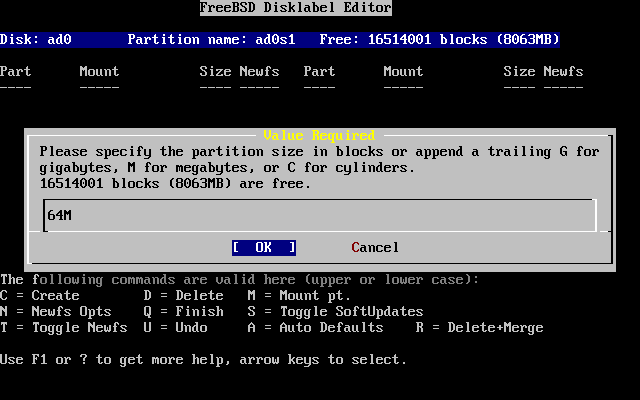
После указания размера раздела вам будет задан вопрос, должен ли этот раздел содержать файловую систему или раздел подкачки. Диалог показан на Рис. 2-20. Первый раздел будет содержать файловую систему, поэтому проверьте, что выбрана FS и нажмите Enter.
Рисунок 2-20. Выбор типа корневого раздела
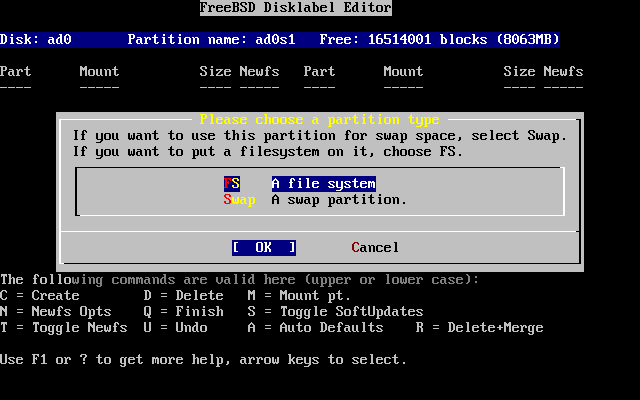
Наконец, поскольку вы создаете файловую систему, нужно сказать Disklabel где файловая система будет смонтирована. Диалог показан на Рис. 2-21. Точка монтирования корневой файловой системы /, поэтому введите /, и нажмите Enter.
Рисунок 2-21. Выбор точки монтирования корневой файловой системы
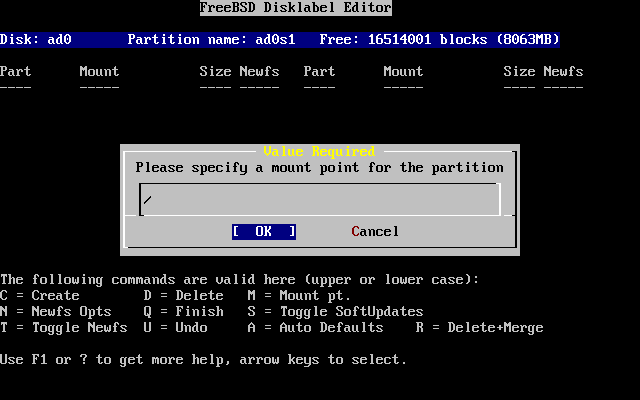
На экране будет показан вновь созданный раздел. Вам нужно повторить эту процедуру для других разделов. При создании раздела подкачки вопроса про точку монтирования не будет, поскольку раздел подкачки никогда не монтируется. Когда будете создавать последний раздел, /usr, можете оставить предложенный размер как есть, чтобы использовать весь остаток слайса.
Последний экран FreeBSD редактора DiskLabel будет похож на Рис. 2-22, хотя ваш выбор значений может быть другим. Нажмите Q, чтобы выйти.
Рисунок 2-22. Редактор Sysinstall Disklabel